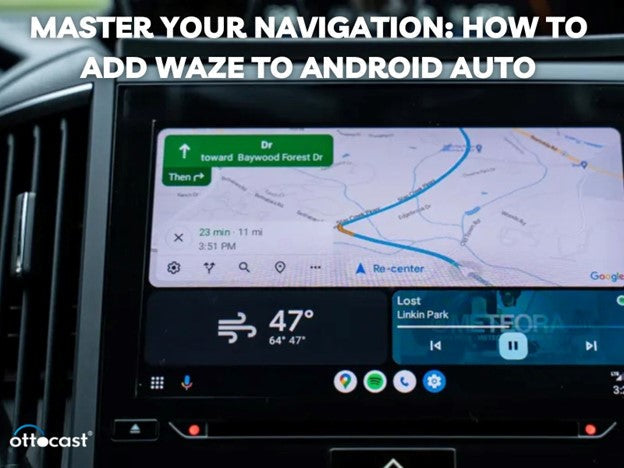Introduktion
Waze är en app skapad av och för communityn som är inriktad på att hjälpa användare med navigering, ge realtidsinformation om trafik samt ruttoptimering. Med Waze tillgängligt på Android Auto kan alla förare i bilen få trafikuppdateringar, trafikvarningar och röststyrd navigering samtidigt som de håller ögonen på vägen. Android Auto gör det mycket enklare att använda Waze och förbättrar den totala upplevelsen. Waze integreras sömlöst med Android Auto och ger användarna uppdateringar om trafik och vägbeskrivningar. Så, låt oss titta på hur man får Waze på Android Auto för en smidigare körupplevelse.
Förstå Android Auto och Waze-kompatibilitet
Android Auto är en mjukvara som utvecklats med visionen att göra körupplevelsen smartare med hjälp av din smartphone och är bäst för navigering, fordonskommunikation och röststyrning. Android Auto har ett brett utbud av applikationer, varav en är Waze, som är en community-baserad app. Du behöver dock en uppdaterad version av Android Auto tillsammans med ett kompatibelt infotainmentsystem inbyggt i din bil, en fungerande USB- eller trådlös anslutning för att koppla din smartphone till bilen, och då kan du använda Waze på Android Auto-gränssnittet.
Ställa in Waze på din Android-enhet
För att använda Waze i Android Auto är första steget att gå till Google Play Butik och ladda ner och installera Waze-appen. För att låsa upp appen, se till att slå på platstjänster, aviseringar och ge åtkomst till röstmikrofonen under installationen av Waze-appen. Dessa är viktiga för att slutföra röstkommandon och navigering i realtid. Se till att du använder den senaste uppdaterade versionen av Waze-appen, annars fungerar den inte korrekt. För att kontrollera om en uppdatering finns tillgänglig, öppna Google Play Butik och välj "Uppdatera" om du ser en. Att hålla din Waze-app uppdaterad förbättrar prestanda, åtgärdar buggar och tillför nya funktioner som gör appen redo att stödja en Android Auto-enhet.
Lägga till Waze i Android Auto

För att börja använda Wazy på Android Auto, säkerställ först att Wazy är kompatibel med din smartphone och fungerar med Android Auto-appen. Det finns två sätt att koppla Wazy till din bil: det första är att ansluta din telefon via USB och det andra är att ansluta trådlöst om det stöds. När de är ihopkopplade, aktivera både Android Auto och Wazy-apparna. Tryck sedan på sidofälten i den övre delen av enheten, välj inställningar när du är i Android Auto-gränssnittet, och ställ in Waze som standardnavigationsapp. Så när du använder Android Auto kommer Waze att användas för navigering. Dessutom kan du använda röstkommandon som "Hej Google, navigera med Waze" eller helt enkelt trycka på Android Auto-instrumentpanelen för att använda Waze.
Felsökning av vanliga problem
Om Waze saknas i Android Auto är första steget att säkerställa att både Waze-appen och Android Auto-appen är uppdaterade till senaste versionen. Kontrollera att din mobiltelefons operativsystem är kompatibelt med Android Auto och Waze. Om Waze fortfarande inte visas, kontrollera anslutningen mellan bilen och telefonen, se till att USB-kabeln eller den trådlösa anslutningen är i gott skick. Om appen kraschar, överväg att rensa Waze-cache och data eller installera om appen. Om detta inte löser problemet, försök uppgradera både telefonens och bilens system för att skapa en ny anslutning.
Navigationslösningar för Android Auto: Optimera din körupplevelse
A2Air Android Auto trådlös Bluetooth-adapter
A2Air Android Auto trådlösa Bluetooth-adaptern är utrustad med banbrytande teknik som gör det möjligt att ansluta mobiltelefonen till Android Auto i bilen utan att behöva hantera kablar. Den gör det möjligt att använda både Bluetooth och Wi-Fi och låter dig uppleva en helt trådlös installation för din Android Auto med en stabil anslutning. Adaptern sköter det tunga arbetet genom att automatiskt ansluta till enheten, vilket garanterar att det inte uppstår några störningar när du startar bilens motor. Förutom att erbjuda en enkel lösning för dem som vill förbättra sin bilanslutning, ger den också bästa möjliga service tack vare gratis mjukvaruuppdateringar och global frakt. Dessutom erbjuds ett års garanti, vilket är till stor hjälp för kundens trygghet.
For more - A2Air Android Auto Wireless

A2Air Pro trådlös Android Auto-adapter
A2Air Pro trådlösa Android Auto-adaptern tar din bilupplevelse till nästa nivå tack vare den trådlösa Bluetooth- och Wi-Fi-anslutningen till Android Auto. Genom att undvika kablar underlättar denna adapter en enklare gränssnitt medan du kör och möjliggör en mer stabil anslutning. Dessutom, med de funktioner den inkluderar, möjliggör A2Air Pro mjukvaruuppdateringar som förbättrar enhetens prestanda. Den levereras också med ett års garanti och skickas snabbt över hela världen. Alla som vill göra sin Android Auto-upplevelse mer tillfredsställande skulle finna denna adapter perfekt eftersom den eliminerar behovet av kablar.
Check - A2Air Pro Wireless Android Auto Adapter

Maximera din Waze-upplevelse på Android Auto
För att få ut det mesta av din upplevelse med Waze på Android Auto är det avgörande att ändra inställningarna efter dina preferenser. Du kan göra detta genom att konfigurera varningsinställningar för att undvika eller förvarna dig om trafik samt lägga till röststyrning för handsfree-användning. Röstkommandon kan också användas, såsom ”Öppna Waze” eller ”Navigera till (önskad plats)”. Du kan även koppla Google Assistant med Waze för att förbättra dina möjligheter. Detta gör att du kan få trafik- och väderuppdateringar tillsammans med handsfree-kontroller som gör allt enkelt för dig. Alla dessa funktioner har det enda målet att göra körningen säkrare genom enklare navigering.
Tips för en sömlös integration

Regelbundna kontroller för de senaste uppdateringarna av apparna är nödvändiga för att både Waze och Android Auto ska fungera smidigt. Kompatibilitet och optimal prestanda beror på att applikationen är uppdaterad. Säkerställ att så är fallet, eftersom både Android Auto och andra bakgrundsappar som körs inte ska lagga. Om ditt fordon stödjer trådlösa anslutningar, se till att telefonen och infotainmentsystemet är nära varandra så att signalen förblir stark. Använd även kvalitetsadaptrar för att undvika slapphet vid användning av USB-anslutning. Ett antal förbättringar gör sammanslagningen enkel, vilket gör körningen mycket mindre besvärlig.
Slutsats
Android Auto ses ofta som ett smartare körverktyg eftersom det har Waze installerat, vilket kan planera rutter mer effektivt och ger användare realtidsuppdateringar om trafiken. Du kan hålla blicken på vägen även när du kör eftersom du kan använda handsfree-funktioner, exakt navigering och Waze-integration. Waze börjar denna process genom att lära användare att koppla Waze med Android Auto. Att upptäcka allt från live trafikrapportering till röstkommandon och justerbara inställningar, och lära sig hur alla dessa aspekter omformar ditt dagliga körmönster väntar dig. Den ultimata kombinationen för körning är att ha Waze på din Android Auto eftersom det syftar till att prioritera effektivitet och säkerhet och försöker eliminera all form av trafikstyrning.
Vanliga frågor
1. Kan jag använda Waze på Android Auto trådlöst?
Ja, du kan trådlöst koppla Waze med Android Auto så länge ditt infotainmentsystem är utrustat och kapabelt för trådlösa anslutningar. Se till att ditt fordon och telefon uppfyller kraven för trådlös Android Auto och att Waze kan använda Bluetooth eller Wi-Fi utan problem.
2. Vad ska jag göra om Waze inte visas i Android Auto?
Om Waze inte visas på Android Auto, bekräfta att uppdateringar för båda apparna finns tillgängliga. Kontrollera om din smartphones Android-version stödjer Android Auto och om båda dessa villkor är uppfyllda: USB och Android Auto är korrekt anslutna.
3. Fungerar Waze bättre än Google Maps på Android Auto?
Medan både Waze och Google Maps utför grundläggande navigationsfunktioner, är Waze överlägset Google Maps när det gäller trafikförhållanden, rapportering av potentiella hot medan användare är på vägen och att tillhandahålla information genom crowdsourcing. Vissa menar att jämfört med Google Maps visar Waze trafiken mer detaljerat och ger trafikinformation snabbare, särskilt i områden med hög trafikintensitet.
4. Hur uppdaterar jag Waze på Android Auto?
För att uppdatera Waze, öppna Google Play Butik, sök efter appen och om du ser ett "Uppdatera"-alternativ, klicka på det. Waze och Android Auto måste vara uppdaterade till de senaste versionerna för att säkerställa kompatibilitet med varandra och för att ge maximala fördelar för ditt fordons infotainmentsystem.
5. Kan jag använda Waze och en annan app samtidigt på Android Auto?
Ja, du kan använda Waze tillsammans med andra kompatibla appar och Android Auto samtidigt eftersom det stödjer flera uppgifter. Till exempel kan du lyssna på musik på Spotify medan du använder Waze för navigering. Använd delad skärm-funktionen för att öppna båda apparna samtidigt.
6. Vilken är den minsta Android-versionen som krävs för Waze på Android Auto?
För att använda Waze på Android Auto måste enheten stödja Android version 5.0 (Lollipop) eller senare. Å andra sidan, för smidig integration rekommenderas att använda den senaste Android-versionen och ha Android Auto uppdaterat för att säkerställa maximal effektivitet.
7. Varför går Waze långsamt på Android Auto?
Om Waze verkar lagga på Android Auto är det viktigt att kontrollera prestandan på din telefon. Waze och Android Auto bör båda vara uppdaterade och det måste finnas en stabil anslutning, antingen trådlöst eller via USB, för att eliminera eventuella prestandagap och öka responsiviteten.
8. Kan jag anpassa Waze-rutter direkt på Android Auto?
Android Auto-gränssnittet tillåter att appinställningar växlas, vilket i sin tur leder till att föredra vissa typer av rutter (som att undvika vägtullar). Även om dessa låter dig ändra rutterna under färd, kan du inte ställa in alternativa rutter. Däremot kan du ställa in anpassade Waze-rutter genom att ändra inställningarna innan du ger dig iväg.
9. Hur rapporterar jag incidenter på Waze medan jag kör?
För att lämna in ett klagomål om en resa, ge ett röstkommando som "Hej Google, lämna in ett klagomål om en resa via Waze". För att markera en olycka även i handsfree-läge kan du trycka på Waze-ikonen på Android Auto-skärmen för att lämna in ett klagomål om fara och polisaktivitet.
10. Finns Waze tillgängligt i alla länder på Android Auto?
Även om olika funktioner kan vara begränsade beroende på land, är Waze Android Auto fullt fungerande i majoriteten av länderna. För att kontrollera om din region eller ditt land har Waze-stöd för Android Auto, kontrollera Wazes app eller webbplats.